I dag løser Amazon og ankomsten af det kinesiske mærke til vores land vores liv, men for et par måneder siden købte en Xiaomi enhed krævede at gå gennem en importbutik, der fik mange af vores produkter til ikke at ankomme på spansk. Alligevel er der mennesker, der, for at spare et par euro eller på grund af længslen efter at have et produkt før nogen andre, fortsætter med at købe terminaler, der ankommer på et andet sprog.

Hvis du er kommet så langt, er det fordi du allerede ved, at Xiaomi har mange forskellige versioner af sit sportsarmbånd. På den ene side har vi den internationale version, som vi kan købe på Amazon for 35 euro, den kinesiske version, som mange importbutikker sælger, og NFC -versionen, som kun kan fås i Kina, da den ikke sælges i nogen anden region.
Mit Band 6 er det sidste af virksomhedens smartbands, der er lanceret på markedet, og der er stadig mange brugere, der køber det på AliExpress or GearBest forhandlere . I disse tilfælde sker det normalt, at Xiaomi armbånd er på kinesisk , et sprog, der er helt ukendt for os eller i det mindste de fleste af os.

Hvis du efter køb af armbåndet ser, at det er den kinesiske version, eller det er ankommet på engelsk, eller du bare vil ændre sproget, bliver du nødt til at gøre det automatisk, ikke fra selve enheden, men fra Mi Fit -applikationen, nerven center for konfigurer Mi Band .
Hvilke sprog understøtter Xiaomi -armbåndet?
Mange brugere er ikke af kinesisk oprindelse eller kender ikke det engelske sprog. For sådanne brugere har Xiaomi introduceret mange modersmål fra regioner i Asien, Europa og Afrika. Hvis du bor i Europa, får du dit modersmål i stedet for engelsk. Med hver opdatering tilbyder virksomheden support til mange sprog rundt om i verden, og du vil højst sandsynligt finde dit sprog på listen.
I vores tilfælde har vi held og lykke, da enhver model af Xiaomi Mi Band i sin kinesiske version generelt ikke er kompatibel med alle sprog, men den har understøttelse af Kinesisk, engelsk, fransk og spansk efter den metode, som vi gennemgår nedenfor.
Sætter Xiaomi Mi Band på spansk
Da armbåndet er synkroniseret med mobilen, vil Mi Fit -appen anvende det samme sprog, som vi har konfigureret på telefonen, til smartbåndet på kinesisk vis. Af denne grund skal vores telefon have en global ROM installeret med det spanske sprog blandt dem, der kan vælges fra konfigurationsmenuen.
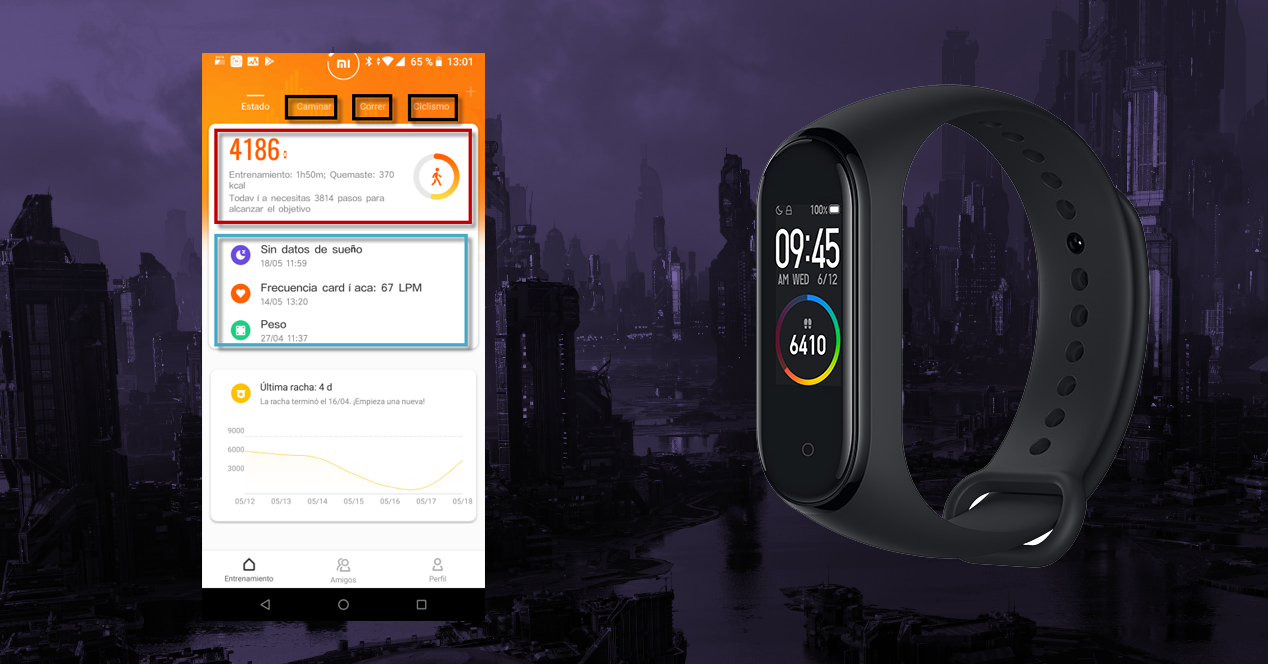
For at ændre sproget skal du fjerne forbindelsen til armbåndet fra din mobiltelefon fra at få det gjort tidligere. Gå derefter til smartphone -indstillingerne, og find afsnittet Sprog og sprog i menuen System. Vælg det spanske sprog, og afslut mobilindstillingerne.
Åbn nu Mi Fit -appen igen, og tilføj en ny enhed fra fanen Min profil i nederste højre hjørne. Armbåndet vil automatisk anvende det valgte sprog, så længe mobilen er konfigureret med et af de 4 tidligere nævnte sprog.
En eksklusiv metode til Mi Band 5 og Mi Band 6
For let at skifte til de vigtigste sprog har Xiaomi tilbudt en ny sprogindstilling i Mi Fit -appen, så længe du har et af de nyeste armbånd udgivet på markedet. For at ændre sproget fra kinesisk til engelsk eller spansk skal du åbne Mi Fit -applikationen, indtaste din profil og vælge Mi Smart Band 6 eller 5.
Nu skal du rulle ned og vælge Sprog mulighed. Her vil du se de understøttede sprog på listen. Så du skal bare vælge den, du vil have, og følge instruktionerne på skærmen.
Endelig ændres sproget i appen og Mi Band automatisk. Husk, at mange sprog endnu ikke understøttes af Xiaomi -armbånd, så hvis du ikke kan indstille dit sprog, skal du indtil den næste firmwareopdatering. I hver opdatering tilføjer virksomheden support til mindst 2-3 sprog.
Hvorfor kan jeg ikke ændre sproget?
Dette er et ret kompliceret problem at løse, og det eneste du kan gøre er at bringe armbåndet tilbage til dets oprindelige tilstand eller gøre det samme med Mi Fit-app . Hvis det ikke virker, skal du returnere det.
Gendan armbåndet
Armbåndene har en sektion med indstillinger, der giver os mulighed for at genstarte enheden, fjerne alle indstillinger (inklusive sproget) og slette alt, hvad du har gjort med Xiaomi MiBand. På denne måde vil du være i stand til at efterlade det så frisk ud af boksen og omkonfigurere sproget, som jeg har sagt i de foregående afsnit.
- Stryg hen over skærmen, indtil du når sektionen Mere.
- Her skal du vælge indstillingen Indstillinger.
- Gå til afsnittet Fabriksindstilling, og bekræft ved at klikke på fluebenet på skærmen.
- Vent på, at nulstillingen er fuldført.
Når processen er færdig, skal du synkronisere Mi Band igen med telefonen og prøve at konfigurere den igen. Vi kan også "formatere" det fra selve Mi Fit -appen, selvom resultatet bliver det samme.
- Åbn Mi Fit -appen.
- Indtast profil.
- Klik på navnet på Mi Band, som du har på dit håndled.
- Find menuen Indstillinger, og rul til bunden.
- Vælg alternativet Fjern tilknytning.
- Vent til dataene på armbåndet er slettet.
Gendan min pasform
Problemet kan være i selve Xiaomi -appen, som, som vi har sagt, har ansvaret for konfiguration af Mi Band -sproget . Hvis du allerede har forsøgt at geninstallere det, kan du altid slette alle data og cache for at fjerne alle de fejl, der måtte være i My Fit. For at gøre dette skal du gå til menuen Mobilindstillinger, vælge Programmer og kigge efter Mi Fit.
Når du er inde, skal du gå til lagringsmulighederne og vælge Ryd data og Ryd cache.